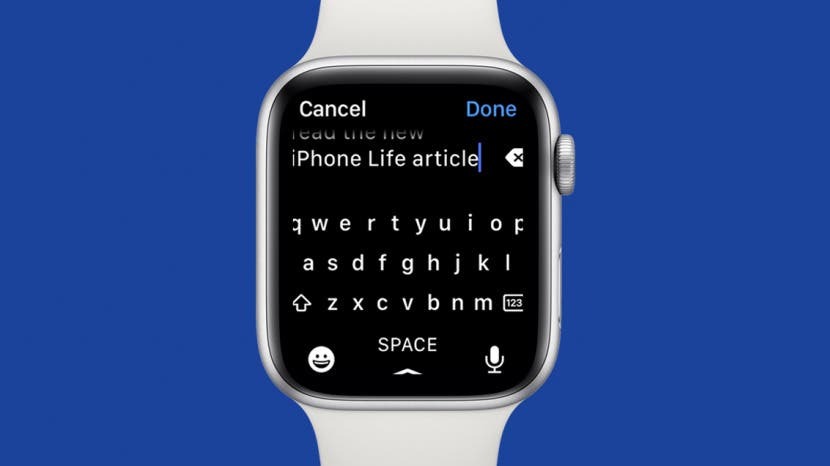
Apple Watch สามารถทำสิ่งต่างๆ ได้มากมายโดยไม่ขึ้นกับ iPhone แต่การพิมพ์บนนาฬิกานั้นเป็นอุปสรรคที่ใหญ่ที่สุดอย่างหนึ่งเสมอมา แม้ว่าแอพคีย์บอร์ด Apple Watch จะเป็นตัวเลือก แต่คีย์บอร์ด Apple Watch Series 7 ใหม่ก็เข้ามาพลิกเกมได้!
มีอะไรในบทความนี้:
- ข้อกำหนดคีย์บอร์ดการส่งข้อความของ Apple Watch
- วิธีรับคีย์บอร์ดบน Apple Watch Series 7
- วิธีส่งข้อความบน Apple Watch 7 โดยใช้แป้นพิมพ์แบบเต็ม
ข้อกำหนดคีย์บอร์ดการส่งข้อความของ Apple Watch:
- Apple Watch Series 7
- ซอฟต์แวร์ watchOS 8 หรือใหม่กว่า
สิ่งที่คุณต้องใช้เพื่อให้แป้นพิมพ์ทำงานได้คือ Apple Watch Series 7 ที่ใช้ซอฟต์แวร์ watchOS 8 หรือใหม่กว่า! Apple Watch รุ่นเก่าจะต้องใช้แอพของบริษัทอื่น ลงทะเบียนเพื่อรับจดหมายข่าวเคล็ดลับประจำวันของเราเพื่อเรียนรู้ วิธีรับคีย์บอร์ดฟรีสำหรับ Apple Watch และเคล็ดลับดีๆ อื่นๆ.
วิธีรับคีย์บอร์ดบน Apple Watch Series 7
คุณจะได้รับแป้นพิมพ์โดยอัตโนมัติหากคุณใช้งานซอฟต์แวร์ล่าสุดใน Apple Watch 7 หรือใหม่กว่า หากคุณไม่เห็นมัน ให้ตรวจสอบอีกครั้งว่า .ของคุณ Apple Watch อัปเดตแล้ว. หากคุณไม่แน่ใจว่าคุณมีรุ่นใด โปรดอ่านข้อมูลนี้เพื่อพิจารณา
Apple Watch Series ที่คุณมี. เมื่อคุณแน่ใจว่าคุณมีรุ่นและซอฟต์แวร์ที่ถูกต้องแล้ว ให้ลอง รีสตาร์ทนาฬิกาของคุณ หากคุณยังไม่เห็นแป้นพิมพ์ สุดท้าย หากไม่ได้ผล คุณจะต้องติดต่อฝ่ายสนับสนุนของ Apple โดยตรงวิธีส่งข้อความบน Apple Watch 7 โดยใช้แป้นพิมพ์แบบเต็ม
คีย์บอร์ดการส่งข้อความของ Apple Watch ใหม่ทำให้การพิมพ์บนนาฬิกาของคุณง่ายขึ้นมาก ในการใช้แป้นพิมพ์ของคุณ:
- เปิด ข้อความ บน Apple Watch ของคุณ

- แตะที่เธรดการส่งข้อความที่มีอยู่หรือเขียนข้อความใหม่
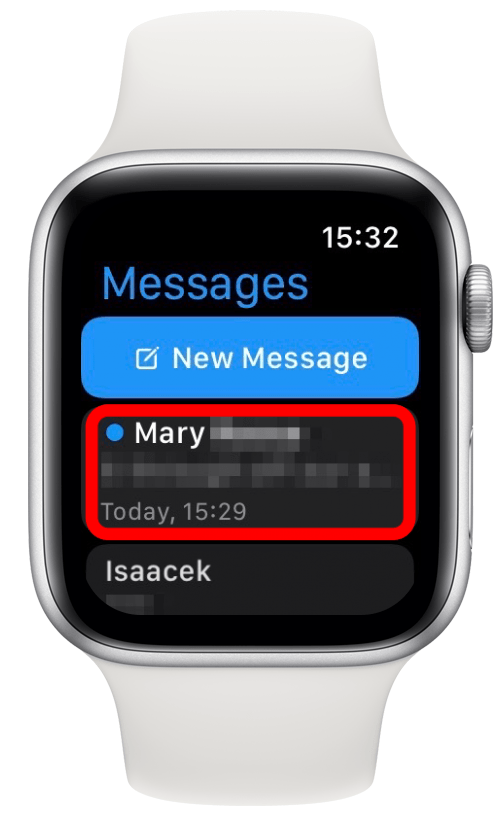
- แตะ สร้างข้อความ. หากคุณกำลังตอบกลับข้อความ คุณจะต้องแตะที่ iMessage.
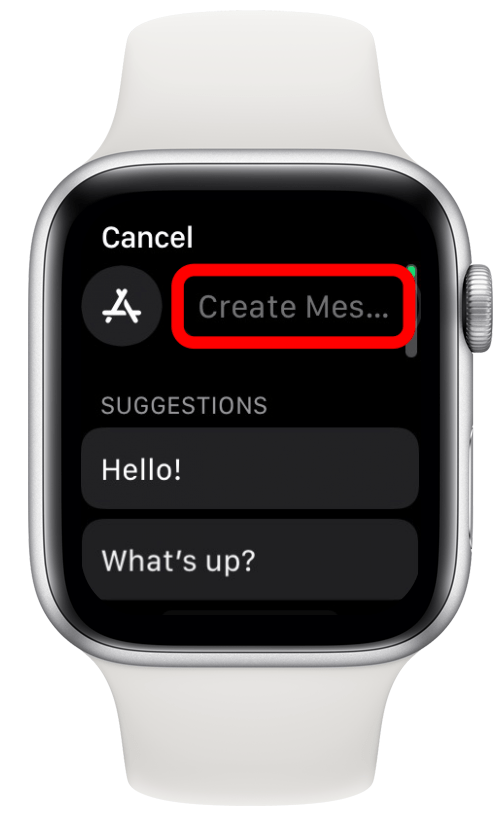
- แตะตัวอักษรทีละตัวเพื่อเขียนคำ
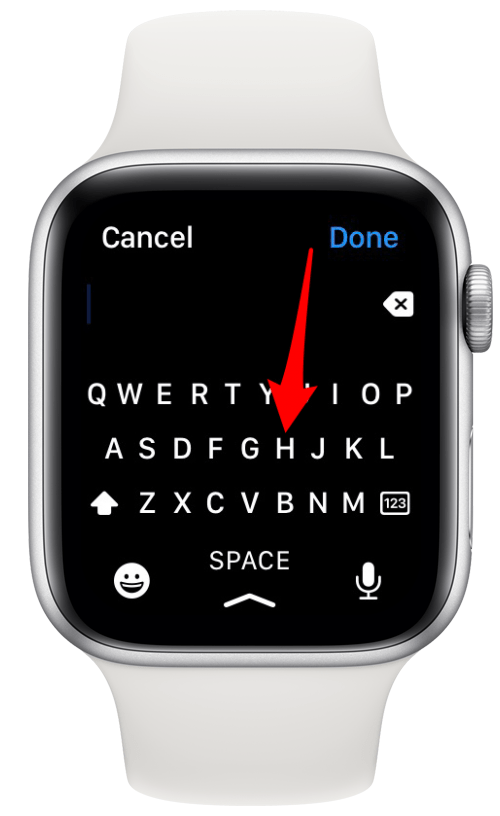
- หากคุณพิมพ์ผิด ระบบจะแนะนำการสะกดที่ถูกต้องใต้คำนั้น แตะเพื่อแก้ไขการสะกดคำ
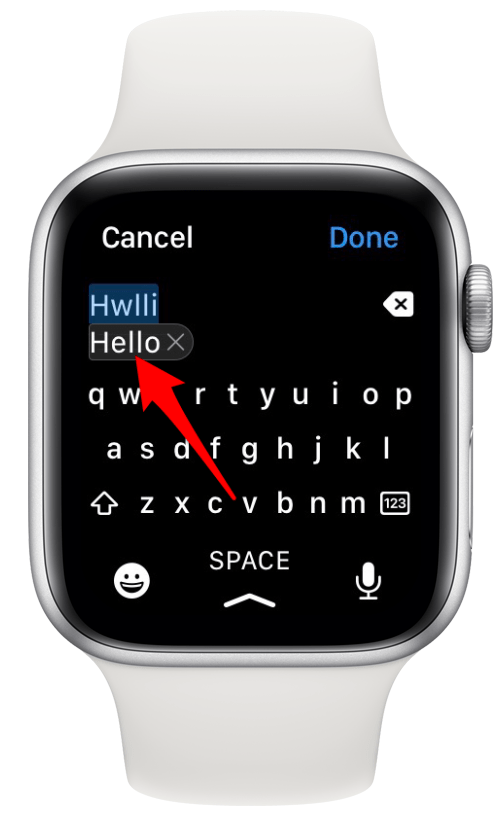
- คุณยังสามารถใช้คุณสมบัติการปัดเพื่อเลื่อนนิ้วของคุณไปบนตัวอักษรโดยไม่ต้องแตะแต่ละรายการเพื่อเขียน มันใช้งานได้ เช่นเดียวกับใน Apple Watch เช่นเดียวกับใน iPad และไอโฟน
- คุณยังสามารถใช้การป้อนตามคำบอกและอีโมติคอนร่วมกับแป้นพิมพ์แบบเต็มได้
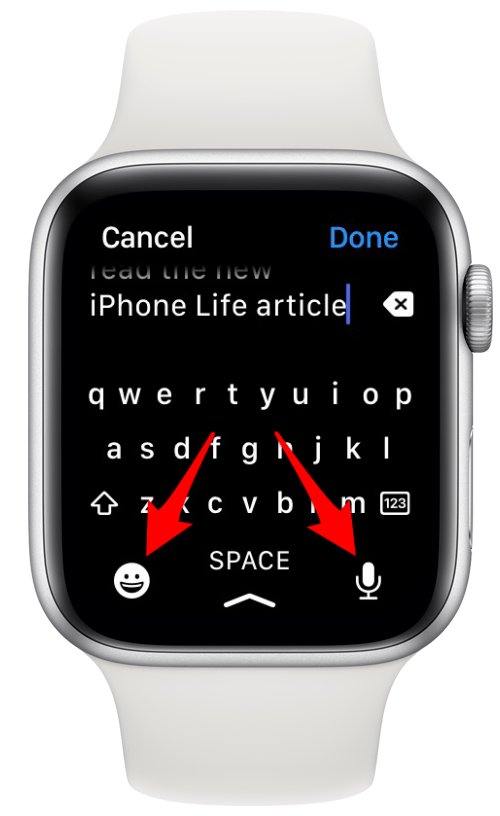
- หากคุณทำผิดพลาด คุณสามารถแก้ไขได้โดยใช้ปุ่ม Backspace บนแป้นพิมพ์
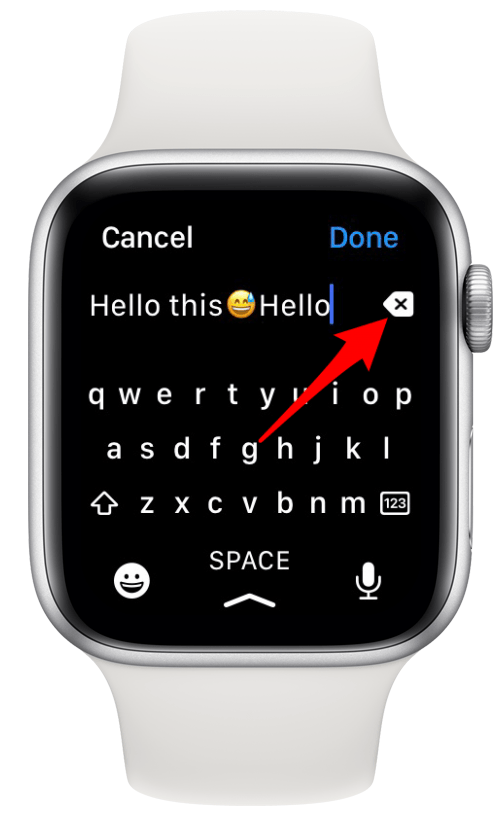
- หากต้องการเปลี่ยนจากตัวอักษรเป็นตัวเลข ให้แตะ 123 ปุ่ม.
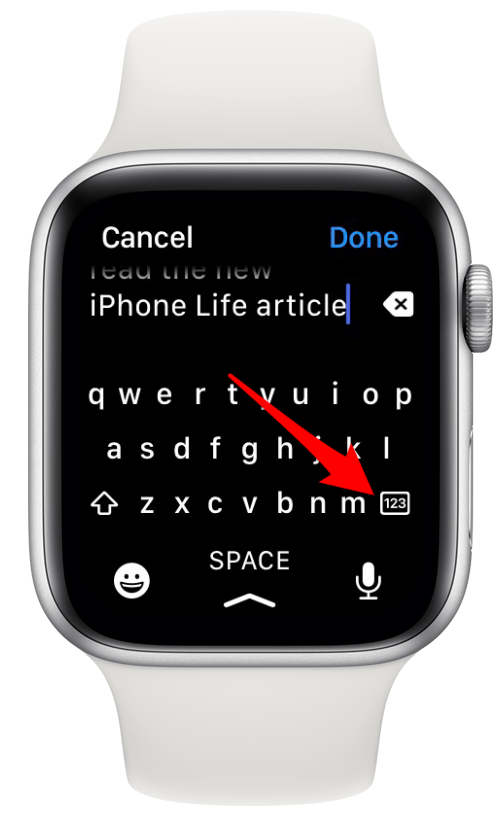
- หากต้องการพิมพ์สัญลักษณ์ที่ไม่มีในแป้นพิมพ์ตัวเลข ให้แตะ #+=.
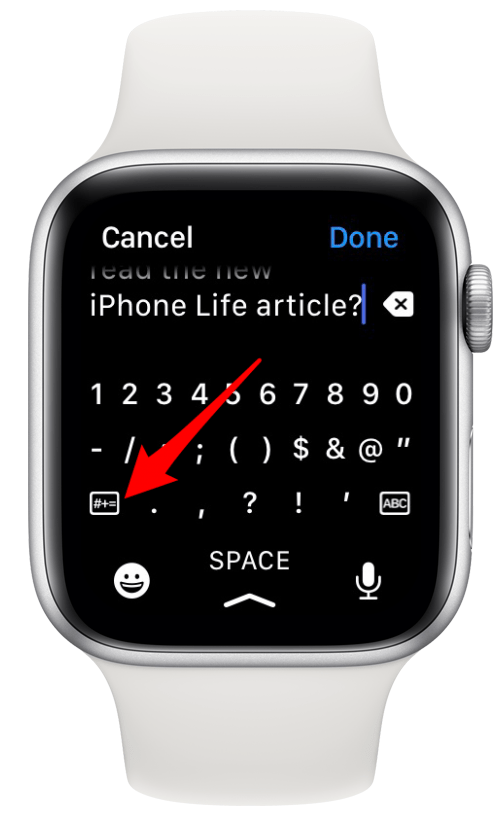
- หากต้องการดูข้อความทั้งหมดที่คุณเขียนได้ดีขึ้น ให้แตะข้อความ แล้วแป้นพิมพ์จะหายไป

- แตะแป้นพิมพ์เพื่อกลับไปพิมพ์
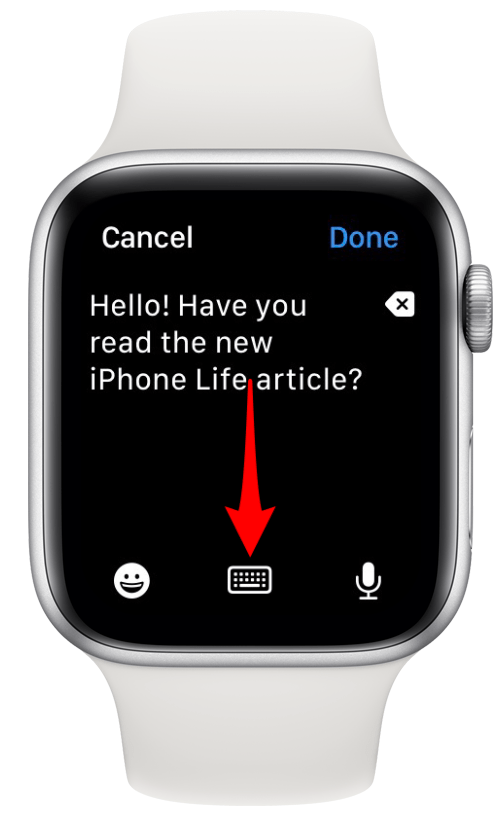
- แตะ เสร็จแล้ว เมื่อเสร็จแล้วส่งข้อความตามปกติ
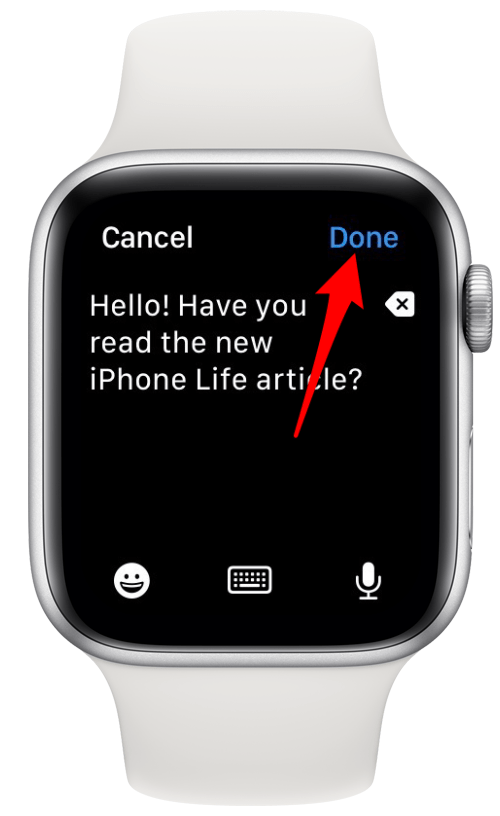
เคล็ดลับสำหรับมือโปร: หากคุณใช้บัมเปอร์เพื่อปกป้อง Apple Watch ของคุณ คุณอาจประสบปัญหาในการแตะตัวอักษรและปุ่มตามขอบของจอแสดงผล หากคุณลบออก คุณจะสามารถพิมพ์ได้อย่างราบรื่นโดยไม่มีปัญหา
ตอนนี้คุณรู้วิธีพิมพ์บน Apple Watch โดยใช้แป้นพิมพ์แบบเต็มแล้ว! ฉันสงสัยว่ามันจะใช้งานได้ แต่ใช้งานได้ค่อนข้างดี แม้ว่าฉันจะยังคงชอบที่จะส่งข้อความบน iPhone ของฉันเมื่อเป็นไปได้ ฉันยังคงชอบที่จะป้อนข้อความตามคำบอกเมื่อข้อความยาว แต่ฉันพบว่าแป้นพิมพ์มีประโยชน์อย่างเหลือเชื่อเมื่อแก้ไขข้อผิดพลาดในการป้อนตามคำบอก